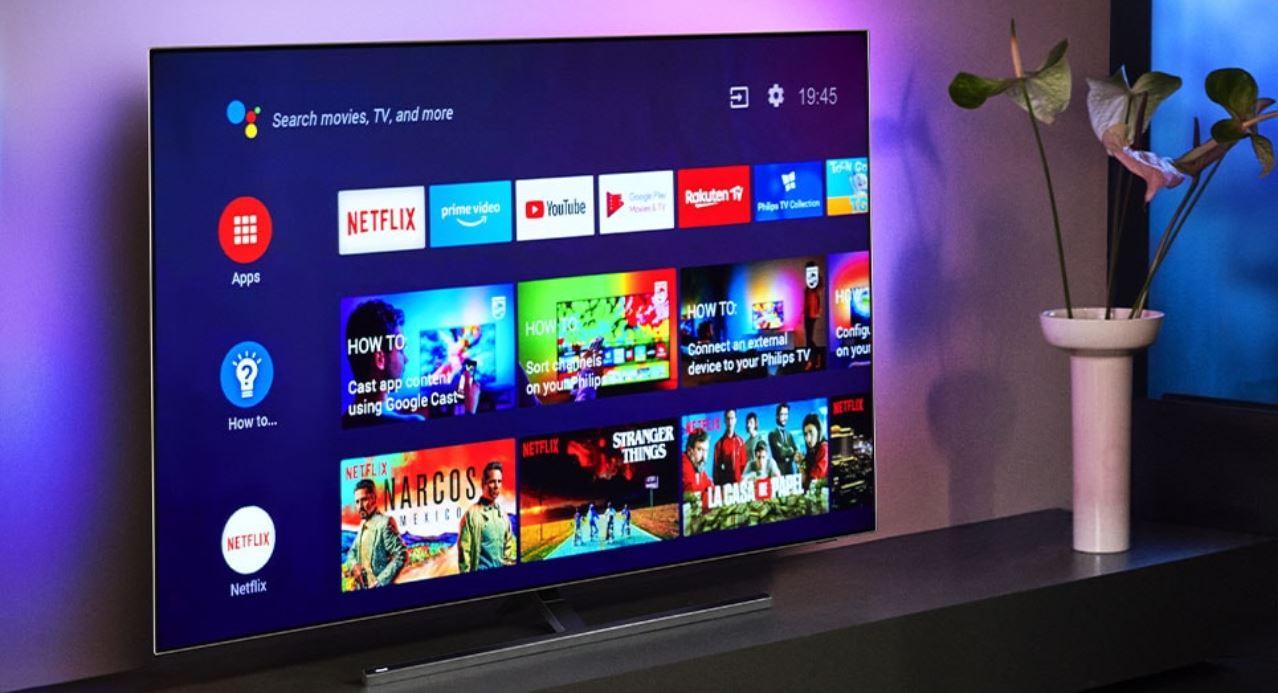Cómo descargar aplicaciones en Philips Smart TV: Saphi y Android TV
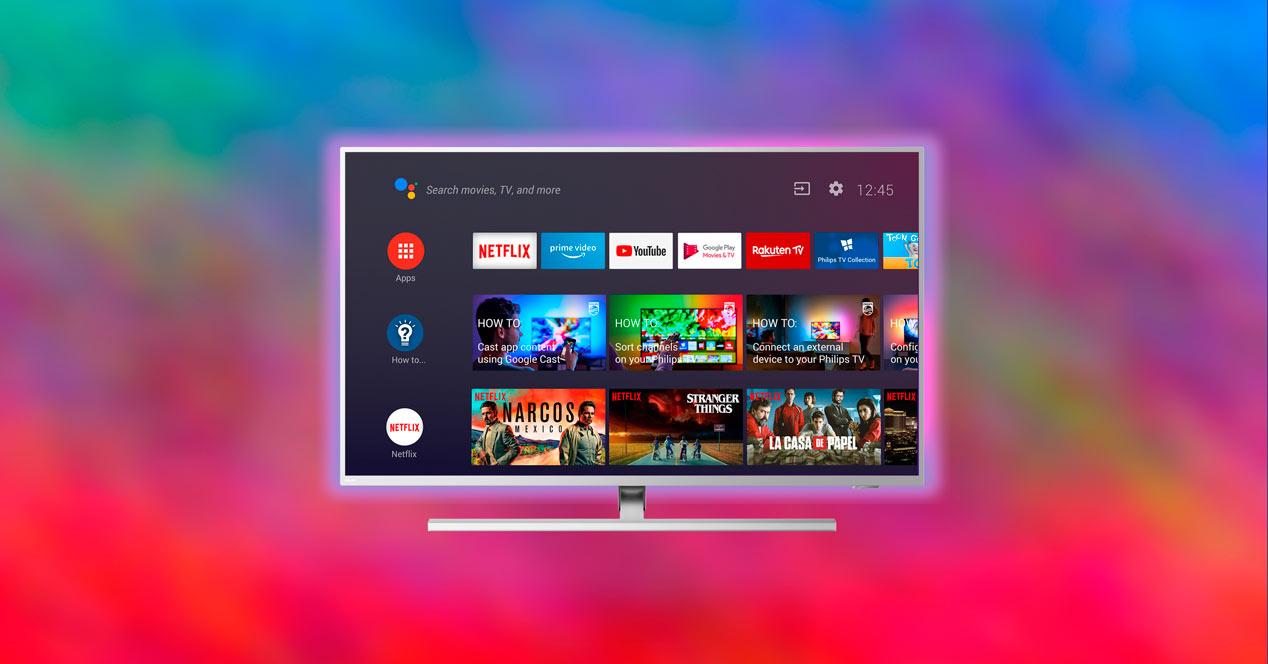
Si tienes un Smart TV de Philips, puedes consultar en su ficha técnica qué tipo de sistema operativo tiene, por ejemplo, o si tiene o no el posibilidad de funciones ‘inteligentes’ o no. Modelos de todos los rangos o precios con los que puedes acceder al control por voz con IA o las principales aplicaciones de streaming.
Conectado a Internet
Lo primero que tenemos que hacer, sea cual sea el modelo que tengas, es encender el televisor y conectarnos a Internet. Utiliza el mando a distancia del Smart TV para encenderlo y tendrás que ir a los ajustes para configurar la conexión WiFi. Aunque la ruta puede cambiar según un modelo u otro, siempre encontrará la configuración de la conexión inalámbrica en la configuración del controlador. Escanea las redes inalámbricas o WiFi cercanas a ti, elige la que tienes en casa y Introduce la contraseña. Después de unos segundos se conectará a Internet y podrás descargar aplicaciones. Generalmente no tendrás que conectar el televisor a internet cada vez que lo inicie, pero permanecerá conectado hasta que lo desconecte manualmente, por ejemplo, o si hay un error o cambia la contraseña. Solo tendrás que preocuparte de descargar las aplicaciones que quieras.
¿Qué sistema operativo utiliza Philips?
Antes de explicar cómo descargar aplicaciones en Philips Smart TV, tenemos que tener algo en cuenta: no todos los modelos funcionan con la misma tienda de aplicaciones o el mismo sistema operativo. En la mayoría de modelos modernos encontramos Android TV instalado por defecto y eso quiere decir que es compatible con prácticamente todas las aplicaciones más populares en la actualidad y con la Google Play Store para descargarlas. Pero no todos los Smart TV de Philips tienen este sistema operativo instalado. Otros modelos, aunque menos, apuestan por Saphi Smart TV como sistema. Y algunos televisores te permiten ambas opciones: usa la propia tienda de Philips (de Saphi) que vemos por defecto o use Android TV para descargarlos.
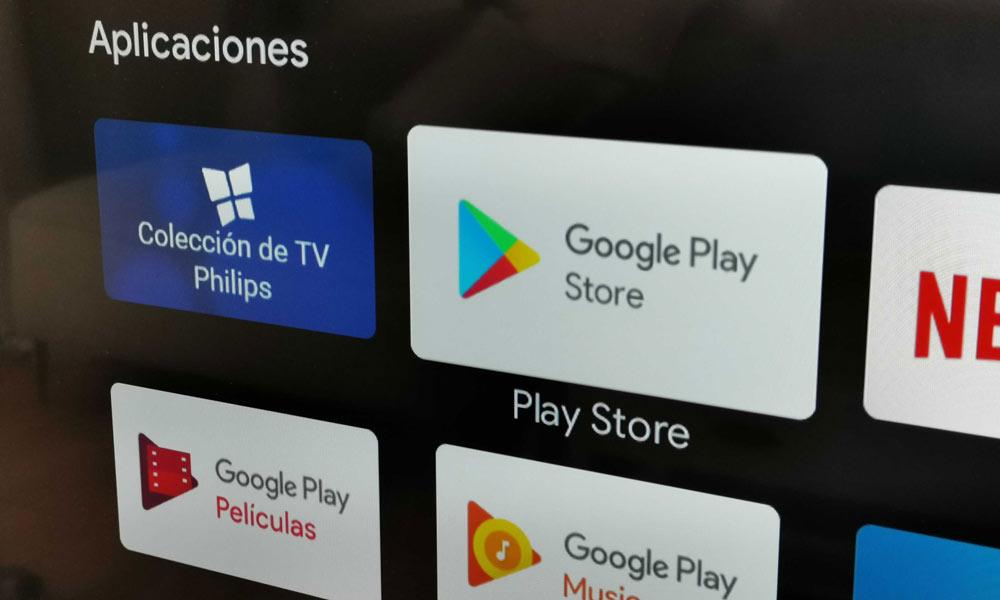
¿Depende del año? No necesariamente. No porque tu televisor sea más moderno tendrá Android TV y si es antiguo Saphi, depende de la gama de la marca. En algunos casos, el mismo televisor y el mismo modelo le permite elige entre dos opciones a la hora de comprar, entre el SO de Google o el propio de Philips con acceso a sus aplicaciones y su catálogo. ¿Hay alguno mejor que otro? Ambos permiten la compatibilidad con las principales aplicaciones de streaming que puedes utilizar, como Netflix, Amazon Prime Video o YouTube por lo que en términos generales no te perderás nada en ninguno de los dos. Por supuesto, Android TV es más intuitivo si está acostumbrado a usar Google como sistema operativo en su teléfono o tableta.
También Leer: ¿Conoces? ¿Cómo se lleva a cabo una sesión de cata?
Cuando haga clic en el botón Smart TV en el control remoto, verá dos opciones: Colección de TV Philips y Google Play Store. Es posible que vea solo uno o ambos.
De la tienda de Philips
Saphi es un sistema operativo que es exclusivo de Philips y donde encontramos compatibilidad con las principales aplicaciones de vídeo como HBO, DAZN, Netflix, Prime Video … Este sistema operativo está disponible desde 2019 diseñado exclusivamente para la marca y bastante cómodo e intuitivo, aunque, por supuesto, es menos popular que Android TV a nivel mundial. Pero es más que suficiente si buscas algo básico, con alrededor de 100 aplicaciones y con el principal de ellos para reproducción en streaming. No encontrarás juegos como yes en Android, simplemente hay aplicaciones que te darán acceso a títulos online.
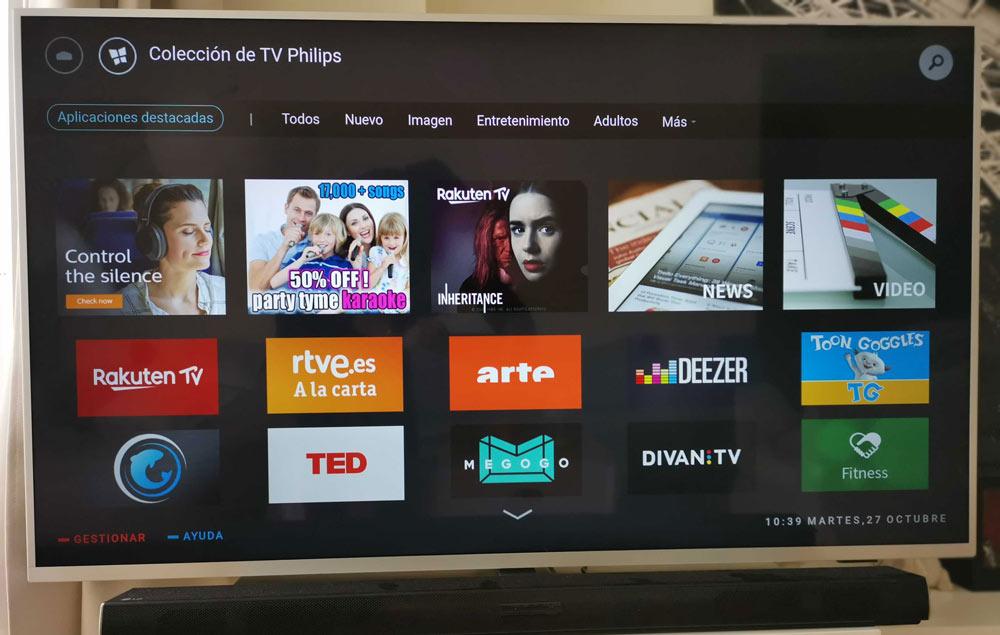
Para abrir el contenido en el sistema operativo de Philips basta con que vayamos con el mando al apartado de aplicaciones y al botón “Smart TV”. Una vez que haya tocado aquí, verá las aplicaciones de Philips destacadas y podrá navegar por diferentes categorías: Todo, Nuevo, Imagen, Entretenimiento, Adultos, Más … Una vez aquí, simplemente tendrá que tocar la que desee. desea y descargarlo automáticamente.
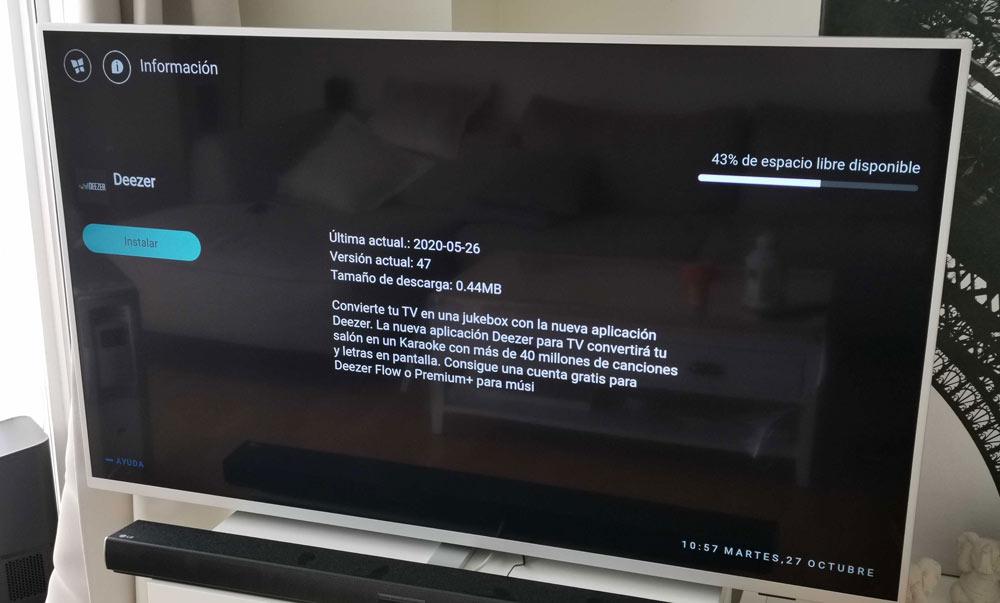
Cuando vea la pantalla de detalles de la aplicación, verá una descripción, la versión actual, la fecha de la versión, el tamaño de la descarga y el porcentaje de espacio libre disponible en el televisor para que pueda instalar aplicaciones.
Con Android TV
La compatibilidad de aplicaciones con Android TV es mayor que en el caso anterior y la interfaz y la tienda de aplicaciones probablemente sean bien conocidas porque la Google Play Store es casi idéntico al formato de los teléfonos móviles y tabletas. TTambién podemos acceder a Google Play desde algunos modelos de Philips.
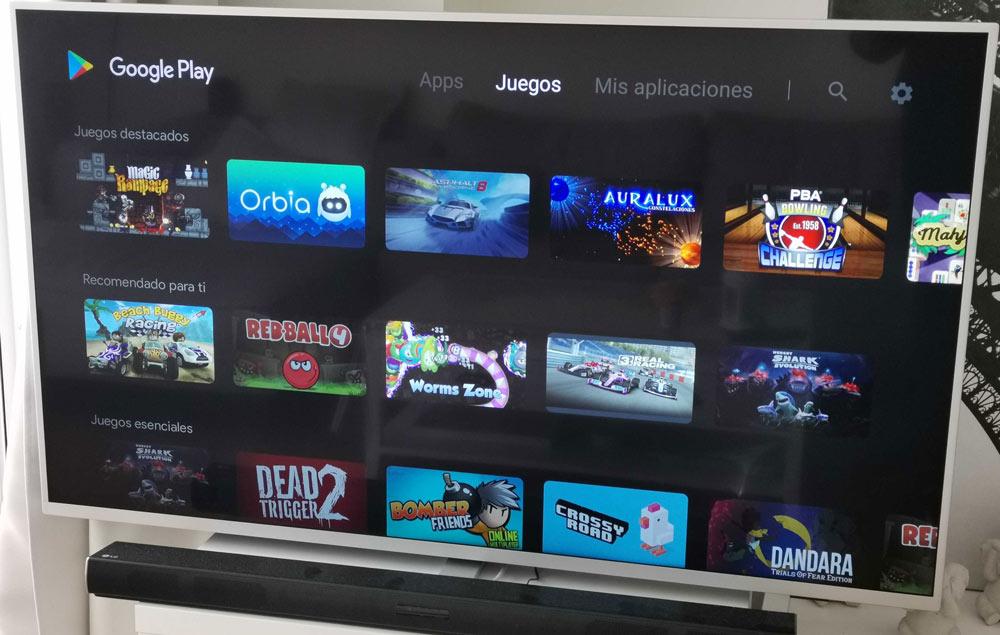
En Google Play encontraremos tres pestañas en la parte superior: Aplicaciones, juegos y mis aplicaciones. Puedes explorar todo tipo de apartados y elegir la aplicación que quieras, como en el caso anterior, y accederás a su archivo. Aquí verá un archivo de programa, una descripción, su categoría o la edad recomendada. Más lejos, el botón “Instalar” que le permitirá agregarlo al grupo de sus aplicaciones descargadas.
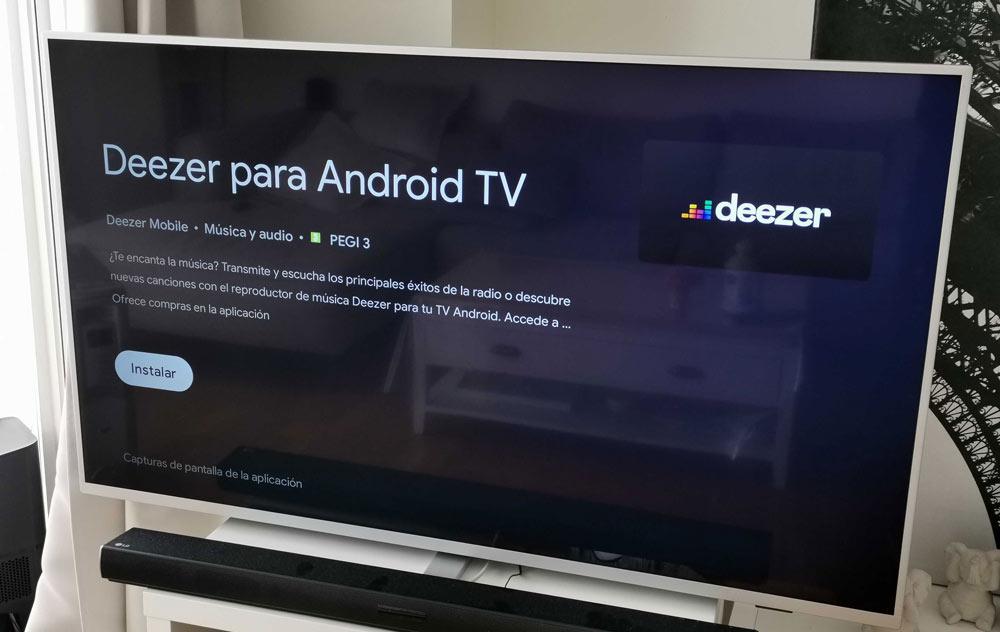
Extras
Algunos de los televisores con Android TV también te ofrecerán la posibilidad de tener un asistente de voz para ayudarte a encontrar lo que buscas. Todo lo que tienes que hacer es invocar a Google o Alexa y puedes pedirles que busquen películas o series específicas para que puedas jugar. También incluye Chromeccast integrado para que pueda transmitir contenido desde su teléfono móvil a su Smart TV de Philips.
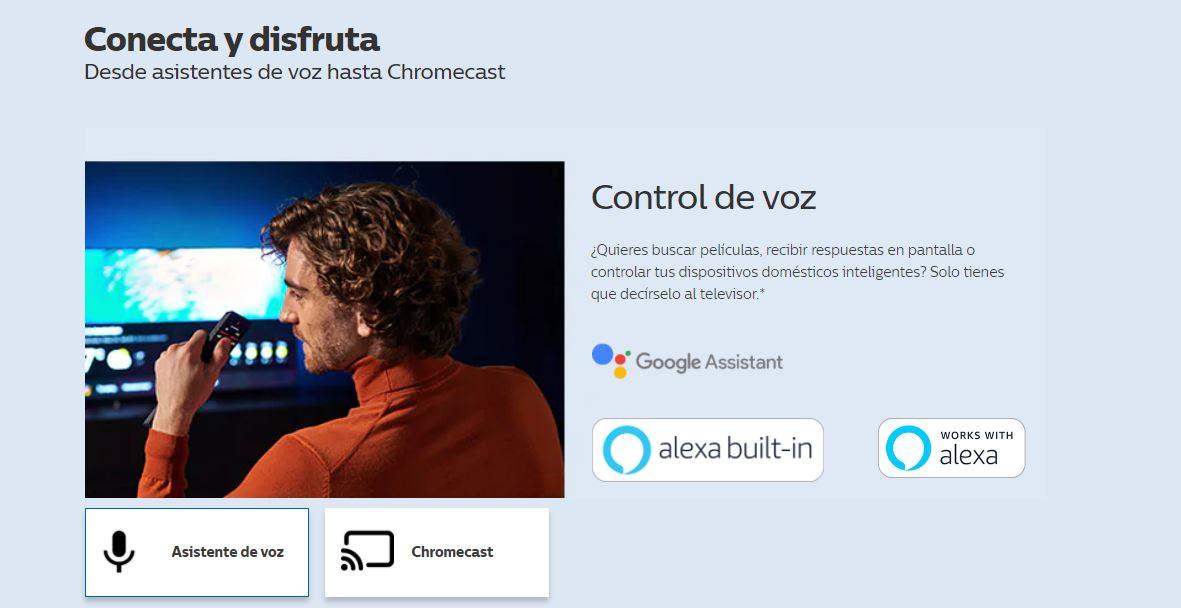
¿Qué podemos instalar?
Son muchas las aplicaciones que nos permiten tener un televisor inteligente de Philips pero principalmente sus ventajas es que podemos acceder a contenido en streaming desde todas las plataformas como Amazon, Netflix o Disney + tanto si tienes un televisor con Android TV como si tienes la tienda de aplicaciones de la marca.
Puede utilizar aplicaciones como:
- Netflix: Para ver series y películas populares, estrena. Siempre que tenga una suscripción a la plataforma de transmisión, ya que la aplicación no está incluida de forma predeterminada, pero tendrá que iniciar sesión. Además, puede encontrar un botón de acceso directo desde el control remoto del televisor.
- Youtube gratis para ver todos los videos en gran formato en su televisor sin usar su teléfono móvil o tableta.
- Rakuten TV También tendrá, en algunos casos, un botón de acceso directo en el control remoto de su televisor y le permitirá disfrutar de películas 4K UHD a pedido.
- Disney + para ver toda la saga de Star Wars o Marvel así como series exclusivas de Disney, los dibujos animados habituales o documentales de National Geographic. Siempre que, por supuesto, tenga una suscripción.
- Video de Amazon Prime con algunas de las mejores producciones originales de los últimos tiempos pero también clásicos españoles o internacionales.